Word2016怎么设置每页最多可输入的行数?
IT_咨询顾问
Word2016想要自定义文档每页最多可输入的行数,该怎么设置呢?下面我们就来看看详细的教程,请看下文详细介绍。

Microsoft Office 2016专业增强版 2025.3 v16.0.5495 VL 中文正式版(附安装教程) 64位
- 类型:办公软件
- 大小:2.0GB
- 语言:简体中文
- 时间:2025-04-10
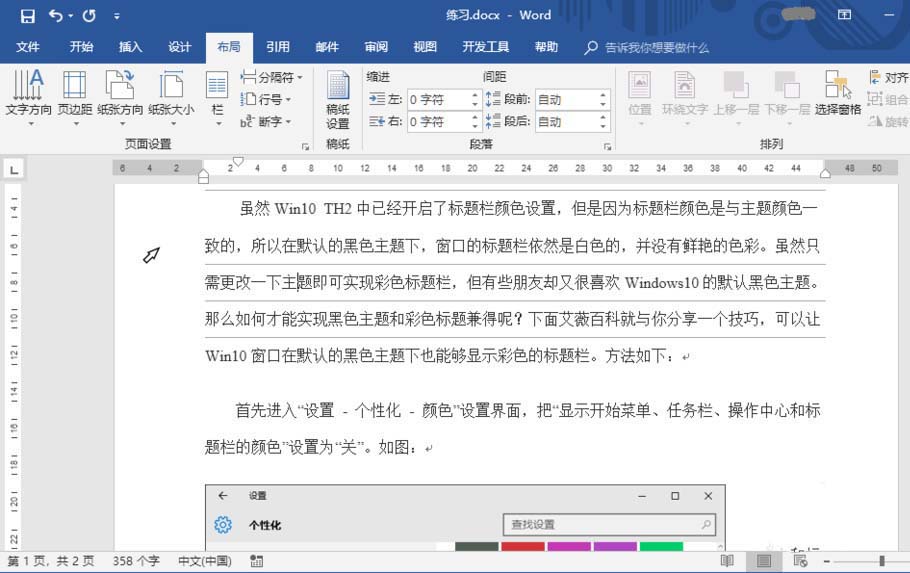
1、启动Word 2016文字处理应用软件,如图所示点击屏幕右侧新建空白文档。

2、根据课程实验创建文本文档,如图所示。本例要求指定文档每页最多可输入的行数,用于对此文档的页面进行设置。

3、如图所示,选择"布局→页面设置"功能区。点击向右下箭头,用于打开"页面设置"对话框。

4、弹出"页面设置"对话框,如图所示。选择"文档网格"标签,下步将进行设置文档每页最多可输入的行数操作。

5、如图所示,勾选"网格→只指定行网格"单选框。调整"行→每页"数值按钮,设置完成点击"确定"按钮。

6、完成设置文档每页最多可输入的行数操作,如图所示。

以上就是Word2016每页最多可输入的行数的设置方法,希望大家喜欢,请继续关注脚本之家。
相关推荐:
